win10系統(tǒng)中穿越火線CF如何自動(dòng)全屏?windows10設(shè)置穿越火線自動(dòng)全屏圖文教程
更新日期:2024-03-21 09:46:57
來(lái)源:投稿
win10系統(tǒng)下,當(dāng)我們?cè)诖蜷_(kāi)穿越火線游戲的時(shí)候,系統(tǒng)在默認(rèn)情況下都是無(wú)法自動(dòng)全屏的,每次都需要我們手動(dòng)將分辨率調(diào)成1024X768才可以實(shí)現(xiàn)全屏。那么,有沒(méi)有設(shè)置游戲自動(dòng)全屏的方法呢?答案是肯定的。接下來(lái),小編就向大家分享win10系統(tǒng)中設(shè)置穿越火線游戲自動(dòng)全屏的方法。
具體方法:
1、安裝好驅(qū)動(dòng)后打開(kāi)英特爾顯卡控制中心,進(jìn)入顯示器;

2、分辨率改成1024X768, 點(diǎn)擊下面的保存配置式,起個(gè)名字叫CF;
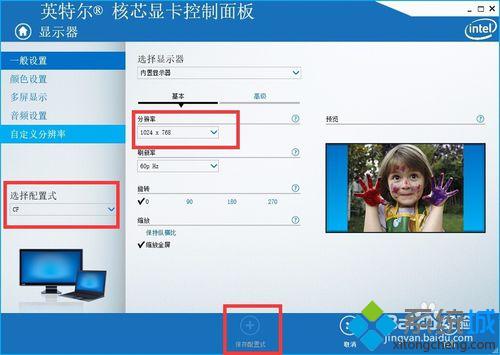
3、返回到上級(jí)菜單,進(jìn)入“配置式”,左上角選擇剛才的CF配置,選擇觸發(fā)器選擇“應(yīng)用程序”,點(diǎn)擊右下角的瀏覽;
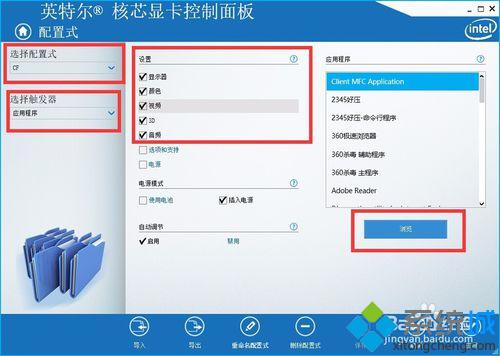
4、找到穿越火線的主程序“crossfire.exe”,點(diǎn)打開(kāi);
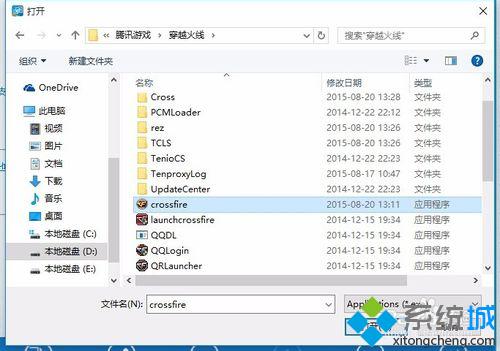
5、這時(shí),可以看到應(yīng)用程序中的“Client MFC Application”,即穿越火線的程序名被選中,點(diǎn)擊下面的“保存”和“應(yīng)用”,然后退出;
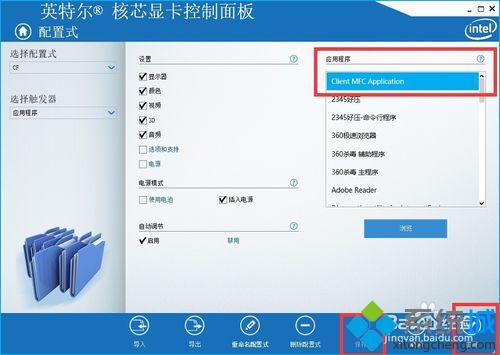
6、這時(shí)打開(kāi)的穿越火線,看看分辨率是不是已經(jīng)自動(dòng)調(diào)整為全屏了!
通過(guò)上面幾個(gè)步驟的簡(jiǎn)單操作,我們就能把win10系統(tǒng)中的穿越火線游戲設(shè)置成自動(dòng)全屏了。有需要的用戶,不妨按照系統(tǒng)小編的方法操作看看吧!
相關(guān)推薦:
win10正式版玩CF全屏不了怎么辦?windows10玩CF不能全屏的解決方法
win10系統(tǒng)怎么設(shè)置全屏開(kāi)始菜單?windows10設(shè)置開(kāi)始菜單全屏使用的方法
- monterey12.1正式版無(wú)法檢測(cè)更新詳情0次
- zui13更新計(jì)劃詳細(xì)介紹0次
- 優(yōu)麒麟u盤(pán)安裝詳細(xì)教程0次
- 優(yōu)麒麟和銀河麒麟?yún)^(qū)別詳細(xì)介紹0次
- monterey屏幕鏡像使用教程0次
- monterey關(guān)閉sip教程0次
- 優(yōu)麒麟操作系統(tǒng)詳細(xì)評(píng)測(cè)0次
- monterey支持多設(shè)備互動(dòng)嗎詳情0次
- 優(yōu)麒麟中文設(shè)置教程0次
- monterey和bigsur區(qū)別詳細(xì)介紹0次
周
月











